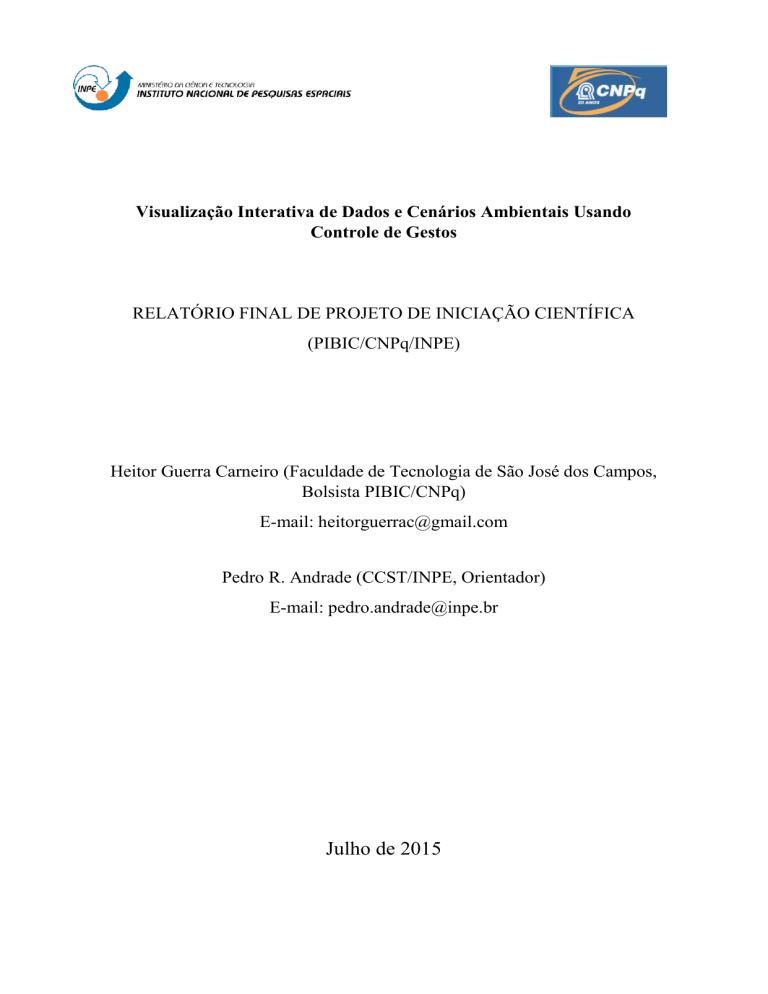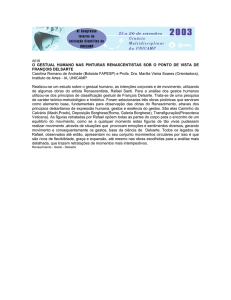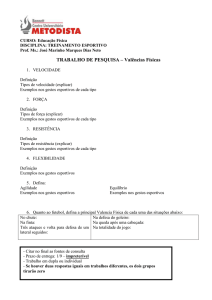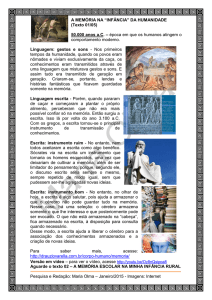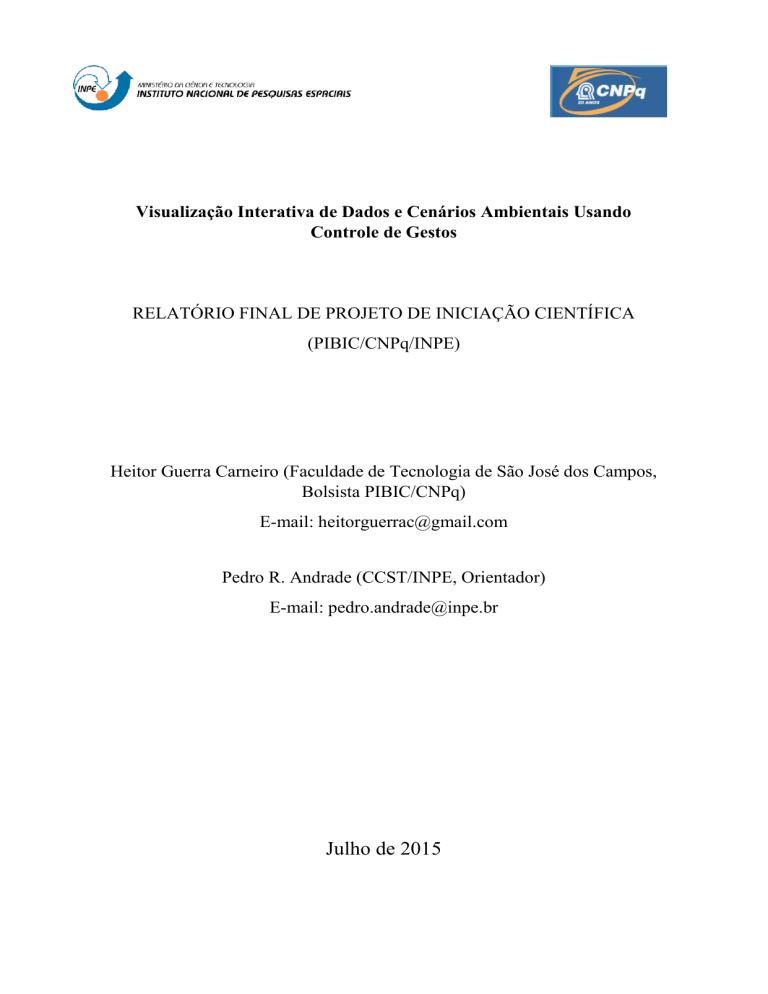
Visualização Interativa de Dados e Cenários Ambientais Usando
Controle de Gestos
RELATÓRIO FINAL DE PROJETO DE INICIAÇÃO CIENTÍFICA
(PIBIC/CNPq/INPE)
Heitor Guerra Carneiro (Faculdade de Tecnologia de São José dos Campos,
Bolsista PIBIC/CNPq)
E-mail: [email protected]
Pedro R. Andrade (CCST/INPE, Orientador)
E-mail: [email protected]
Julho de 2015
RELATÓRIO FINAL DE PROJETO DE INICIAÇÃO CIENTÍFICA
(PIBIC/CNPq/INPE)
PROJETO
VISUALIZAÇÃO INTERATIVA DE DADOS E CENÁRIOS AMBIENTAIS
USANDO CONTROLE DE GESTOS
PROCESSO: 800011/2014-7
Heitor Guerra Carneiro (Faculdade de Tecnologia de São José dos Campos, Bolsista
PIBIC/CNPq)
E-mail: [email protected]
Pedro R. Andrade (CCST/INPE, Orientador)
E-mail: [email protected]
Julho de 2015
ii
DADOS DE IDENTIFICAÇÃO
Título do Projeto:
VISUALIZAÇÃO INTERATIVA DE DADOS E CENÁRIOS AMBIENTAIS
USANDO CONTROLE DE GESTOS
Processo CNPq Nº: 800011/2014-7
Bolsista:
Heitor Guerra Carneiro
Acadêmico do curso de Análise e Desenvolvimento de Sistemas
Faculdade de Tecnologia de São José dos Campos – FATEC
Orientador: Dr. Pedro Ribeiro de Andrade Neto
CCST/INPE
Locais de Trabalho/Execução do Projeto:
Centro de Ciência do Sistema Terrestre – CCST/INPE
iii
iv
RESUMO
O objetivo deste projeto é desenvolver uma ferramenta computacional para a
visualização interativa de dados espaciais. O ambiente computacional adotado
utiliza a linguagem de programação Java, o sensor de gestos Microsoft Kinect,
a biblioteca para a interação por gestos SimpleOpenNI e o globo virtual NASA
World Wind 2. O resultado apresentado foi uma ferramenta que possui
mecanismos para controle e seleção de um conjunto de dados espaçotemporais usando gestos. Os comandos gestuais desenvolvidos permitem
mover o mapa, aproximar e afastar a visualização, alterar os dados a serem
visualizados, visualizar um mesmo dado em diferentes tempos e selecionar um
dado especifico. Conclui-se que o uso de dispositivos interativos é promissor
em estudos de cenários complexos, por permitir uma melhor interação e
visualização de informações com mais detalhes.
v
vi
ABSTRACT
The objective of this project is to develop a computational tool for interactive
visualization of spatial data. The adopted computational environment uses the
Java programming language, the Microsoft Kinect gestures sensor, the library
for gestural interaction SimpleOpenNI and the virtual globe NASA World Wind
2. The presented result was a tool that has mechanisms to control and select a
set of spatio-temporal data using gestures. The designed gestural commands
let you move the map, zoom in and out, change the visualized data, view the
same data in different times and select a specific data. It is concluded that the
use of interactive devices in studies of complex scenarios, is promising for
allowing a better interaction and display of higher detailed information.
vii
viii
LISTA DE FIGURAS
Pág.
Figura 1 - Diagrama de caso de uso dos requisitos funcionais. ...................................... 18
Figura 2 - Classe responsável por inicializar o sensor de movimento Kinect. ............... 21
Figura 3 - Diagrama de sequência de reconhecimento de gestos. ................................. 22
Figura 4 - Parte do diagrama de classe do controle de gestos. ....................................... 23
Figura 5 - Parte do diagrama de classes globo virtual. ................................................... 24
Figura 6 - Diagrama de atividade sobre o fluxo do sistema. .......................................... 25
Figura 7 – Modo gestual de visualização. Os dois círculos são usados para ativar o
modo virtual caso seja selecionado. .......................................................... 27
Figura 8 – Modo virtual de visualização. Novos botões são adicionados à tela de forma
a fornecer novas opções de comando para o usuário. ............................... 28
Figura 9 - Representação dos resultados e loop de processamento. ............................... 29
Figura 10 - Diagrama de atividade sobre o algoritmo de reconhecimento de gestos. .... 30
Figura 11 – Ferramenta em funcionamento. ................................................................... 34
Figura 12 – Exemplo do uso do Triangle. ...................................................................... 35
Figura 13 – Gestos da ferramenta. (a) diminuir o zoom, (b) aumentar o zoom, (c)
retroceder tempo, (d) avançar tempo, (e) retroceder dado, (f) avançar dado.
................................................................................................................... 36
Figura A.1 - Java Build Path. ......................................................................................... 45
Figura A.2 - Exemplo de aplicação sem o método main. ............................................... 46
Figura A.3 - Estrutura de aplicação com o método main. .............................................. 47
ix
x
LISTA DE TABELAS
Pág.
Tabela 1 - Tabela de requisitos não funcionais do sistema. ........................................... 19
Tabela 2 - Tabela de Plano de Testes. ............................................................................ 32
Tabela 3 - Tabela de Execução do Plano de Testes. ....................................................... 32
Tabela 4 – Tabela de reconhecimento de gestos únicos. ................................................ 33
Tabela 5 – Tabela de reconhecimento de gestos únicos. ................................................ 33
Tabela 6 - Tabela de reconhecimento de gestos em sequência. ..................................... 34
Tabela 7 – Cronograma de atividades. ........................................................................... 41
xi
xii
SUMÁRIO
Pág.
1
INTRODUÇÃO ........................................................................................ 15
2
DESENVOLVIMENTO ........................................................................... 17
2.1.
Requisitos do Sistema ............................................................................... 17
2.1.1.
Requisitos Funcionais ............................................................................... 17
2.1.2.
Requisitos Não-Funcionais ....................................................................... 18
2.2.
Estrutura do Sistema.................................................................................. 19
2.2.1.
Arquitetura de Software ............................................................................ 19
2.2.2.
Modelo do Domínio .................................................................................. 20
2.2.3.
Diagrama de Integração ............................................................................ 21
2.2.4.
Diagramas de Classe ................................................................................. 22
2.2.5.
Diagrama de Atividade.............................................................................. 24
2.2.6.
Modelo de Dados ...................................................................................... 25
2.3.
Implementação, Resultados e Discussão ................................................... 26
2.3.1.
Ambiente de Desenvolvimento ................................................................. 26
2.3.1.1.
Sistemas e Componentes externos utilizados ............................................ 26
2.3.2.
Implementação .......................................................................................... 27
2.3.2.1.
Controle de Gestos .................................................................................... 27
2.3.2.2.
Algoritmo de Reconhecimento de Gestos ................................................. 28
2.3.2.3.
Desenho de Mapas no Globo Virtual ........................................................ 31
2.3.3.
Testes ......................................................................................................... 31
xiii
2.3.3.1.
Plano de Testes .......................................................................................... 32
2.3.3.2.
Execução do Plano de Testes .................................................................... 32
2.3.4.
Resultados ................................................................................................. 34
2.3.5.
Discussão ................................................................................................... 37
3
CONCLUSÃO .......................................................................................... 39
4
TRABALHOS FUTUROS ........................................................................ 41
xiv
1 INTRODUÇÃO
A comunicação de resultados científicos para a comunidade em geral é difícil e até
arriscada (Weingart et al., 2000). Muitos são os fatores que levam as pessoas a não
acreditarem nas mudanças climáticas, tais como: invisibilidade das causas, impactos
distantes, falta de gratificação por ações de mitigação, complexidade e incerteza, bem
como sinais inadequados indicando a necessidade de mudança (Moser, 2010). O uso de
ferramentas computacionais com mecanismos para controle por gestos é uma
abordagem promissora para facilitar a comunicação de resultados de pesquisas
científicas, por permitir a interação dos usuários com grandes volumes de dados e por
ser uma ferramenta de fácil aprendizado (Fuhrmann, MacEachren, Dou, Wang & Cox
2005).
O controle de gesto é uma abordagem promissora e permite a integração de diferentes
tipos de sistemas, ampliando a interação de uma interface natural com o usuário,
superando questões de acessibilidade e possibilitando uma melhora na aprendizagem. O
desenvolvimento de ferramentas interativas tem aumentado significativamente nos
últimos anos. Este avanço se deve ao surgimento de dispositivos de fácil aquisição,
como exemplo o sensor de movimento Kinect (Microsoft, 2010) e o controle Wii
Remote (Nintendo, 2006), dispositivos que possibilitam a interação com ferramentas
computacionais utilizando movimentos corporais.
A visualização interativa através do uso de gestos pode facilitar o processo de
comunicação de resultados científicos, pelo fato de auxiliar no dinamismo do conteúdo,
proporcionando ao usuário uma maior interação com a informação. Este aumento na
visibilidade, qualidade e acesso possibilita a percepção de um maior realismo nos dados
observados.
Este documento descreve, através do desenvolvimento de um software, um conceito
recente em que um comando do mundo real é transmitido através de gestos com auxílio
de um equipamento. Nesta perspectiva, o objetivo deste projeto é desenvolver uma
ferramenta computacional com mecanismos para controle de gestos com o objetivo de
15
visualizar dados espaço-temporais resultantes de pesquisas produzidas pelo Centro de
Ciência do Sistema Terrestre (CCST/INPE).
16
2 DESENVOLVIMENTO
A ferramenta desenvolvida permite que o usuário interaja com o computador através do
reconhecimento de comando produzidos através de movimentos corporais. A transição
de dados e manuseio do mapa são realizadas usando apenas gestos com as mãos.
2.1.
Requisitos do Sistema
O conjunto de atividades descritos neste item têm como finalidade o explicar das
restrições de funcionamento do software desenvolvido, usando diagramas UML 2.0.
2.1.1. Requisitos Funcionais
A interação do usuário com a ferramenta é possível mediante ao uso de movimentos
corporais. O diagrama de caso de uso (figura 1) representada os possíveis comandos
executados pelo usuário, estes comandos são especificações de ações que o sistema
deve ser capaz de executar, desta forma cada gesto reconhecido apresenta uma ação que
altera o dado visualizada no globo virtual. Pode-se observar no diagrama que o requisito
definido como setIDraw tem como dependência um dos gestos reconhecidos.
17
Figura 1 - Diagrama de caso de uso dos requisitos funcionais.
2.1.2. Requisitos Não-Funcionais
As características que descrevem a qualidade e usabilidade da ferramenta foram
definidas na tabela 1, a qual representa as restrições de serviços para o sistema
desenvolvido. Como exemplo, foi definido por meio dos requisitos funcionais que o
sistema tem seis entradas gestuais possíveis, este conjunto de entradas cria a restrição
que o sistema deve reconhecer todos movimentos corporais definidos.
18
Tabela 1 - Tabela de requisitos não funcionais do sistema.
2.2.
Estrutura do Sistema
A estrutura do sistema desenvolvido utiliza os recursos de orientação a objeto da
linguagem de programação Java e padrões de projeto, para facilitar o processo de
alteração e atualização do código-fonte.
A documentação descrita neste item usa notação UML 2.0.
2.2.1. Arquitetura de Software
A arquitetura da infraestrutura do sistema utiliza o padrão MVC (Model-ViewController), que separa a representação da informação da interação do usuário, em vista
19
de desacoplar a identificação dos gestos da visualização, possibilitando alterações em
quaisquer camadas independentemente.
2.2.2. Modelo do Domínio
A universidade de Muenster, na Alemanha (Bartoschek et al., 2013) disponibilizou um
protótipo de uma ferramenta para visualização interativa de dados espaciais para o
INPE, o Triangle of Sustainability. O equipamento é composto por: um computador, um
projetor, um aparelho Microsoft Kinect, e uma tela de cerca de 2m de largura por 2m de
altura onde os mapas são projetados.
O protótipo estudado para o desenvolvimento deste projeto foi desenvolvido há três
anos atrás, sendo necessário atualizar o software para as novas versões dos drivers
utilizados. Foi verificada uma incompatibilidade entre as novas versões do Java com os
drivers OpenNI e NITE, necessários para o rastreamento das articulações do corpo
humano e para o reconhecimento de gestos. Desta forma optou-se por substituir o
OpenNI e NITE pelo driver Kinect SDK e por a biblioteca SimpleOpenNI. Com isso,
foi necessário reescrever o código responsável pelo controle gestual.
A figura 2 descreve a classe principal do protótipo para iniciar o sensor Kinect e o
reconhecimento de movimentos corporais. O diagrama de classes do Modelo do
Domínio completo pode ser acessado em: http://i.imgur.com/lB1r3dL.png.
20
Figura 2 - Classe responsável por inicializar o sensor de movimento Kinect.
O protótipo do software desenvolvido era de difícil alteração e atualização, pois não
fazia uso dos recursos de orientação a objeto e utilizava listas como estrutura de
armazenamento de dados espaciais, presentes em uma única classe.
O software desenvolvido neste projeto permite o reconhecimento de gestos de maneira
dinâmica, a arquitetura de software desenvolvida é de fácil alteração e inserção de
novos movimentos. Foi desenvolvido também um componente responsável por
gerenciar e realizar as buscas em banco de dados.
2.2.3. Diagrama de Integração
O principal recurso interativo da ferramenta é o reconhecimento de gestos corporais. O
diagrama de sequência do reconhecimento de gestos (figura 3) modela os aspectos
dinâmicos do sistema, mostrando a interação organizada em uma sequência temporal,
apresentando o usuário e os objetos que participam do reconhecimento de gestos e a
sequência de retorno das informações trocadas.
21
A primeira interação do usuário com o sistema ocorre no inicializar dos objetos
responsável por gerenciar a janela gráfica e o reconhecimento de gestos. O sensor de
movimento Kinect atualiza a uma frequência de 30 quadros por segundo. Cada quadro
de posicionamento do usuário é recebido e inserido em uma lista. Esses dados são
usados para o desenho da representação do usuário na tela e para iniciar a análise de
movimento. Quando um movimento corporal é detectado, uma notificação do sistema é
enviada e a sequência de processamento é recomeçada.
Figura 3 - Diagrama de sequência de reconhecimento de gestos.
2.2.4. Diagramas de Classe
Como descrito no cronograma do projeto, foi desenvolvido primeiro o sistema de
visualização. Novos gestos foram inseridos a ferramenta, e a estrutura de criação dos
mapas foi adequada ao padrão MVC. Para facilitar o entendimento, o diagrama de
classe do projeto foi divido em duas partes, controle gestual e visualização de dados
espaço-temporais.
22
A figura 4 apresenta o núcleo responsável pelo reconhecimento de gestos. O diagrama
completo do controle gestual pode ser acessado em: http://i.imgur.com/cmgRhEz.png.
Figura 4 - Parte do diagrama de classe do controle de gestos.
A figura 5 apresenta a parte responsável por criar o globo virtual e visualizar as
alterações de dados espaço-temporais. O diagrama de visualização de dados espaçotemporais pode ser acessado em: http://i.imgur.com/duaDtmd.png.
23
Figura 5 - Parte do diagrama de classes globo virtual.
2.2.5. Diagrama de Atividade
A integração entre o controle gestual e a visualização de dados é representado pelo
diagrama de atividade (figura 6), em que apresenta o fluxo de troca de informações de
uma atividade para a outra no sistema.
O processo começa no inicializar do sensor de movimentos e da janela gráfica, a qual
exibe os dados de posicionamento do usuário. Cada informação recebida pelo sensor é
desenhada e verificada em busca por gestos definidos. O reconhecimento de um gesto
implica na alteração das informações exibidas no globo virtual.
24
Figura 6 - Diagrama de atividade sobre o fluxo do sistema.
2.2.6. Modelo de Dados
O protótipo desenvolvido pelos pesquisadores da Universidade de Munster incorporava
o uso único de Linked Open Data (Kauppinen et al., 2014) para a importação e
visualização de dados espaciais, limitando-se para o estado do Pará. Os dados escritos
em linguagem RDF (Resource Description Framework) ocasionavam lentidão no
carregamento e interpretação dos dados devido ao alto consumo de memória.
A próxima etapa do projeto será criar um banco de dados espaço temporal com a
biblioteca TerraLib, desenvolvida pela DPI/INPE, devido ao seu suporte para
armazenamento e acesso à dados espaço-temporais, possuindo estruturas de dados
eficientes tanto no consumo de memória quanto no tempo de processamento.
25
Para as realizações de testes, foi utilizado o banco de dados orientado a objeto db4o
(Versant Corporation, 2004).
2.3.
Implementação, Resultados e Discussão
2.3.1. Ambiente de Desenvolvimento
O software foi desenvolvido realizando as etapas de planejamento, análise de requisitos,
projeto, codificação e teste. Optou-se a metodologia ágil de desenvolvimento (Martin,
2003). Para a execução deste projeto foram utilizados os seguintes softwares:
Sistema Operacional Windows;
Linguagem de Programação Java;
IDE de Desenvolvimento Eclipse;
Sistema de Versionamento de Código-Fonte GitHub.
Devido as dependências de drivers para o desenvolvimento utilizando o sensor
Microsoft Kinect é recomendado o uso do sistema operacional Windows.
2.3.1.1. Sistemas e Componentes externos utilizados
Em vista de completar e facilitar o desenvolvimento do sistema, foi utilizado os
seguintes componentes:
GDAL;
World Wind Java SDK 2;
Microsoft Kinect;
Kinect SDK 1.8;
SimpleOpenNI;
O World Wind Java SDK 2 fornece um globo virtual para a visualização de mapas e
informações geográficas. A biblioteca GDAL é utilizada para a importação de dados
espaço-temporais (GDAL, 2014). O sensor Microsoft Kinect possui uma câmera de alta
resolução e um conjunto de sensores capazes de detectar até vinte articulações do corpo
26
humano com uma taxa de captura de dados de trinta quadros por segundo. O Kinect
SDK fornece os drivers de uso para o sistema. A biblioteca SimpleOpenNI simplifica e
acelera o desenvolvimento de aplicações com o sensor Kinect.
2.3.2. Implementação
A partir das definições feitas nas etapas de planejamento e análise de requisitos, o
desenvolvimento foi divido em duas partes: interação por gestos e a visualização de
dados espaço-temporais.
2.3.2.1. Controle de Gestos
Foi investigado novos gestos para a visualização espaço–temporal. Inicialmente foi
definido dois modos de controle para a ferramenta, um modo gestual e outro virtual,
usando botões virtuais na tela. A figura 7 mostra o modo gestual. A integração entre o
controle virtual e gestual foi feita definindo botões acima da cabeça do usuário, em que
quando são pressionados o movo virtual fica ativo e os botões de configuração
aparecem na tela (figura 8), dando ao usuário um controle mais complexo sobre o mapa.
Figura 7 – Modo gestual de visualização. Os dois círculos são usados para ativar o modo virtual
caso seja selecionado.
27
Figura 8 – Modo virtual de visualização. Novos botões são adicionados à tela de forma a
fornecer novas opções de comando para o usuário.
Porém, observou-se problemas técnicos, o uso destes botões virtuais atrasava o tempo
de reconhecimento dos gestos, ocasionando movimentos involuntário no mapa. Para
evitar erros de interpretação do software, foi definido como padrão o modo gestual de
visualização. Com isso, novos movimentos foram inclusos ao sistema.
Para o manuseio do mapa foi definido um modo de visualização e outro de
configuração. O modo de configuração é definido com a mão esquerda posicionada na
altura do ombro. Ele permite as alterações de dados espaço-temporais e a visualização
de um mesmo dados em diferentes tempos. Existem movimentos para alterar os dados a
serem visualizados, visualizar os dados em diferentes tempos e selecionar um dado
especifico. Os movimentos do modo de visualização são o de mover o mapa, simulando
o movimento do mouse, e o de aproximar e afastar a visualização.
2.3.2.2. Algoritmo de Reconhecimento de Gestos
Em vista de criar uma estrutura de fácil atualização, cada gesto é divido em segmentos,
estes implementam a interface IGestureSegment que possui somente a assinatura do
método checkGesture. O método checkGesture utiliza os recursos da classe
SegmentCheck, em que recebendo como parâmetro os valores referentes as articulações
a serem comparadas e o fator de comparação, representado pelas constantes da classe
28
JointRelation, retorna um valor booleano conforme a análise feita. Este valor determina
se o usuário executou corretamente um dado segmento, caso o conjunto de segmentos
analisados apresente valores verdadeiros o movimento é detectado.
A base de toda a análise de movimentação acontece na classe Gesture, que recebe como
parâmetros uma matriz de segmentos e o gesto a ser comparado. O método
updateGesture verifica em que estado se encontra cada segmento de gesto (FAIL,
SUCCEED, PAUSING), caso o resultado desta verificação seja falho a análise é
recomeçada (figura 9). A classe responsável por gerenciar os gestos é a
GestureDetector, que a parir do valor recebido do sensor, faz a chamada do método
updateGesture (figura 10).
Figura 9 - Representação dos resultados e loop de processamento.
29
Figura 10 - Diagrama de atividade sobre o algoritmo de reconhecimento de gestos.
A classe principal do Model (Model-View-Controller) é Movements, o qual é
responsável por realizar a chamada do método que verifica os gestos e notificar o gesto
que obtiveram como resultado sucesso.
A API SimpleOpenNI foi desenvolvida inicialmente para a IDE Processing, software
desenvolvido para projetos visuais, e sua inicialização é por PApplet. Com isso, possui
algumas características como métodos obrigatórios (setup e draw) e o uso de
generalização efetuado pela classe Processing.
A classe KinectEvents é responsável por: inicializar o sensor de movimento Kinect,
desenhar o esqueleto do usuário na tela, realizar a chamada para a verificação de gestos
e a direcionar as ações gestuais recebidas para as classes que controlam o globo virtual.
As classes do pacote Controller são responsáveis por fazer a chamada de métodos da
classe AppFrameController, cujo ocasiona as mudanças dos dados espaço-temporais e o
zoom do globo virtual.
30
2.3.2.3. Desenho de Mapas no Globo Virtual
A filtragem de dados para os desenhos dos mapas é realizada na classe
WorldWindModel, em que com o uso de threads anônimas realiza as buscas no
framework de banco de dados orientado a objeto db4o. Os dados selecionados são
enviados
para
a
View
do
globo
virtual
utilizando
o
método
notifyObserverGeometryRecord.
A classe WorldWindView inicializa o globo virtual e é responsável por plotar os mapas
e figuras na tela. Cada tipo diferente de objeto desenhado na tela recebe como
parâmetro uma interface do pacote de controllers, as classes que implementam essa
interface executam os métodos em threads, as quais permitem a criação de: mapas
altimétricos, comentários, desenhos de linhas, desenhos de polígonos e anotações.
A cor de cada ponto do mapa é definida a partir de um parâmetro do tipo long do
método estático da classe InteriorMaterial. Como parâmetro de teste utilizou-se alguns
dados geográficos e um enum EMaterialColor para exibir as legendas das respectivas
cores na tela.
As movimentações do globo virtual ocorrem mediante a classe AppFrameController,
que possuí métodos para alterar zoom, latitude, longitude e rotação do globo.
2.3.3. Testes
O software foi desenvolvido com base no TDD (Test Driven Development) e os testes
foram divididos em duas partes, testes estruturais e testes funcionais. O teste estrutural
foi realizado utilizando o framework JUnit 4 e o teste funcional a estrutura de tabela de
decisão.
31
2.3.3.1. Plano de Testes
Através da verificação dos requisitos do sistema desenvolvido, foram identificados os
requisitos técnicos e funcionais do sistema e com isso a lista de possíveis casos de teste
descritos na tabela 2.
Tabela 2 - Tabela de Plano de Testes.
2.3.3.2. Execução do Plano de Testes
A tabela 3 apresenta os testes realizados no sistema tendo como base o Plano de Testes:
Tabela 3 - Tabela de Execução do Plano de Testes.
Em virtude de detalhar os testes realizados, cada teste descrito no plano de teste foi
realizado com o número de 20 repetições.
32
A tabela 5 apresenta os testes de reconhecimento de gestos únicos realizados, em que
cada gesto do sistema foi testado separadamente. O resultado do teste foi que todos os
gestos desenvolvidos obtiveram uma taxa de 100% de reconhecimento.
Tabela 4 – Tabela de reconhecimento de gestos únicos.
A tabela 5 apresenta o teste de reconhecimentos de gestos simultâneos, em que dois
gestos são realizados ao mesmo tempo, como o único movimento que utiliza uma das
mãos é o gesto denominado Wave, que desloca a mão na horizontal repetidas vezes,
houve apenas um caso de teste, obtendo como resultado uma taxa de 100% de
reconhecimento.
Tabela 5 – Tabela de reconhecimento de gestos únicos.
A tabela 6 apresenta os testes de reconhecimento de gestos em sequência, em que dois
gestos são realizados em sequência. O resultado do teste foi uma taxa de 100% de
reconhecimento.
33
Tabela 6 - Tabela de reconhecimento de gestos em sequência.
2.3.4. Resultados
O projeto desenvolvido tem como resultado uma ferramenta computacional para
visualização interativa de resultados de pesquisa do CCST (figura 11 e 12). O projeto é
de
código
livre
e
está
disponível
https://github.com/hguerra/InteractiveDataVisualization.
Figura 11 – Ferramenta em funcionamento.
34
no
GitHub:
Figura 12 – Exemplo do uso do Triangle.
O mecanismo de controle de gesto desenvolvido neste projeto possibilita a adaptação
em outros sistemas e a adição de novos movimentos de maneira simples. O algoritmo
responsável pelo reconhecimento considera o número de imagens capturadas pela
câmera e a movimentação dos membros superiores do usuário.
A ferramenta implementada possui vários gestos que ativam determinados comandos de
visualização (figura 13). Por exemplo, gesto de deslocar a mão direita esta associado ao
comando de mover o mapa; o gesto de aproximar e afastar as mãos esta associado à o
diminuir (figura 13.a) e aumentar (figura 13.b) o zoom, respectivamente; o gesto
segurar o mapa com uma mão e deslizar na horizontal com a outra esta associado a
alterar os dados a serem visualizados(figura 13.c e 13.d); o gesto de segurar o mapa com
uma mão e deslizar na vertical com a outra esta associado a visualizar um mesmo dado
35
em diferentes tempos(figura 13.e e 13.f); o gesto de empurrar efetuado com a mão
direita esta associado à seleção de dados.
Figura 13 – Gestos da ferramenta. (a) diminuir o zoom, (b) aumentar o zoom, (c) retroceder
tempo, (d) avançar tempo, (e) retroceder dado, (f) avançar dado.
Os testes qualitativos realizados indicam que os movimentos para a utilização do
sistema são confortáveis e de fácil aprendizado.
36
2.3.5. Discussão
Neste primeiro ano de projeto, foi criado algumas versões de algoritmos de
reconhecimentos de gestos e opções de controle utilizando o sensor Microsoft Kinect.
Os resultados deste projeto levam às seguintes questões:
Reconhecimento
de
Gestos:
Em
alguns
momentos
problemas
foram
apresentados quando há o rastreamento de múltiplos gestos ao mesmo tempo, o
algoritmo retorna ações simultâneas para o sistema.
Reconhecimento
de
Múltiplos
Usuários:
Existe
a
possibilidade
do
reconhecimento de múltiplos usuários, mas isto ocasiona lentidão no
reconhecimento de gestos e uma possível ação involuntária ao sistema.
Banco de Dados: Não foram realizados testes com busca de dados espaçotemporais em banco de dados extensos, existindo a possibilidade de latência do
sistema.
37
38
3 CONCLUSÃO
Este projeto estudou o uso de controle de gestos para a visualização de cenários
ambientais. Foi proposto um algoritmo, para o controle gestual, adaptável e de fácil
inserção de novos movimentos. Os gestos utilizados foram inspirados em comandos
multi-touch para dispositivos moveis, por isso são de fácil aprendizado.
O projeto apresentou evidências que dispositivos interativos podem ser promissores em
estudos de cenários complexos, por permitir a interação dos usuários com o objeto de
estudo de maneira mais detalhada e uma melhor visualização da informação. Entretanto,
movimentação por gestos não substituem métodos convencionais de interação com o
sistema. Por exemplo, nem todos os usuários possuem agilidade e destreza muscular ou
espaço físico necessário para realizar os movimentos, levando em consideração a
distância mínima necessária para o uso do sensor Kinect.
39
40
4 TRABALHOS FUTUROS
Como trabalhos futuros, será desenvolvida uma ferramenta para criação e
gerenciamento de um banco de dados espaciais para serem usados pelo dispositivo de
visualização usando a biblioteca TerraLib, desenvolvida pelo INPE.
O novo cronograma, incluindo a nova atividade, esta na tabela abaixo. A documentação
esta sendo escrita em paralelo às demais atividades de forma a reduzir o tempo de
execução do projeto.
Tabela 7 – Cronograma de atividades.
41
42
REFERÊNCIAS BIBLIOGRÁFICAS
Bartoschek, Thomas, G. Paper, C. Kray, J. Jones and T. Kauppinen. Gestural Interaction
with Spatiotemporal Linked Open Data. OSGEO Journal, 11/2013, Open Source
Geospatial Foundation. 2013.
NASA. NASA World Wind, http://worldwind.arc.nasa.gov/java/. Acessado em 09-072015.
GDAL. Geospatial Data Abstraction Library, Java bindings. http://gdal.org/java/.
Acessado em 09-02-2015.
SimpleOpenNI. https://code.google.com/p/simple-openni/. Acessado em 09-07-2015.
Processing. https://processing.org/. Acessado em 09-07-2015.
Borenstein, Greg. Making Things See. Maker Media, Inc., 1005 Gravenstein Highway
North, Sebastopol, CA 95472.
43
44
APÊNDICE A – IMPLANTAÇÃO
A.1 Configuração da biblioteca SimpleOpenNI
Para o funcionamento dos recursos da ferramenta é necessário a instalação dos seguintes
aplicativos. O documento terá como modelo a instalação em uma máquina com
Windows 32-bit:
Java JDK
Kinect SDK 1.8
Ao criar um novo projeto no Eclipse o primeiro passo é importar as bibliotecas do
SimpleOpenNi e o Core do Processing.
Na opção Properties do projeto, selecione a opção Java Build Path e na guia Libraries
escolha a opção Add External JARs. As bibliotecas do Processing podem ser
encontradas dentro da pasta da aplicação, selecionando a pasta core e em seguida
library, as bibliotecas que devem ser adicionadas são: core, glugen-rt e jogl-all.
Em seguida, na pasta SimpleOpenNI em library deve ser adicionado: SimpleOpenNI.
Figura A.1 - Java Build Path.
45
As aplicações desenvolvidas no Eclipse utilizando Processing possuem algumas
características:
Extends PApplet
Chamadas usando PApplet.main()
Existem métodos obrigatórios: setup() e draw()
As aplicações sem o método main podem ser executadas da seguinte maneira, com o
botão direito do mouse sobre a classe, na opção Run as, selecione Java Applet.
Figura A.2 - Exemplo de aplicação sem o método main.
A seguir a estrutura de uma aplicação para ser iniciada como Java Application.
46
Figura A.3 - Estrutura de aplicação com o método main.
A.2 Configuração do Nasa World Wind SDK 2.0
O arquivo compactado deve ser extraído e os seguintes arquivos devem ser adicionados
como biblioteca externa ao projeto:
gdal.jar
glugen.jar
jogl.jar
worldwind.jar
worldwinx.jar
Para usuários de Windows, as bibliotecas glugen-rt.dll, jogl.dll, jogl_awt.dll, jogl_cg.dll
devem ser adicionadas a pasta de bibliotecas Java. Exemplo para versão de Windows 32
bits: C:\Program Files (x86) \Java\jre7\bin.
47